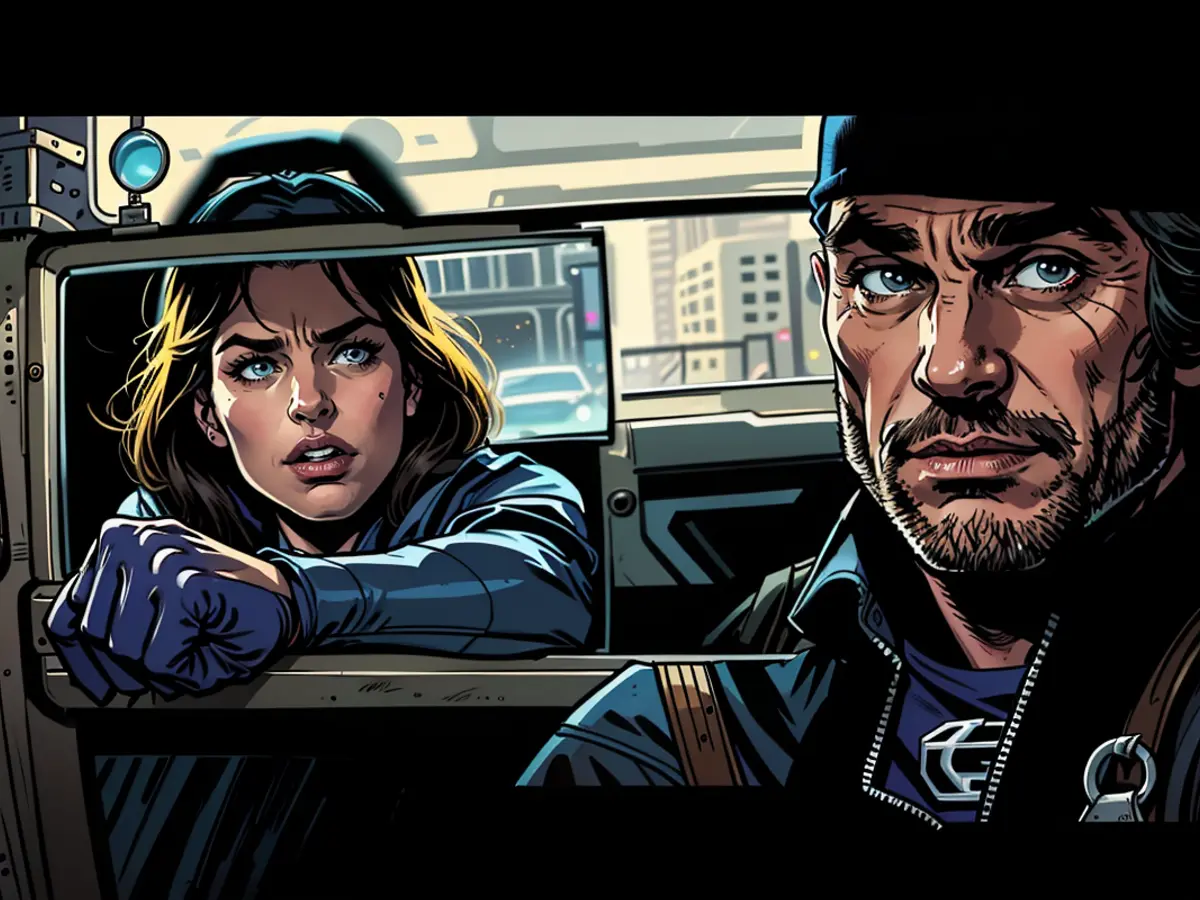Как перезагрузить компьютер с Windows, чтобы начать с чистого листа
Переустановка компьютера с Windows может стать хорошим способом очистки от старых ненужных файлов и помочь в устранении технических проблем, с которыми сталкивается компьютер. Раньше для переустановки Windows приходилось использовать физические дисковые носители и файлы ISO. Однако теперь компания Microsoft значительно упростила эту задачу - вы можете перезагрузить свой компьютер, чтобы начать все с чистого листа, прямо из операционной системы и без полной переустановки Windows. Вот как это сделать.
Как сбросить настройки компьютера с Windows 11
Сброс настроек компьютера с Windows 11 требует всего нескольких шагов. Microsoft предлагает два варианта сброса настроек - вы можете сохранить файлы, что упрощает процесс, или удалить все. Если вы хотите удалить все и начать все с чистого листа, перед началом работы обязательно сделайте резервную копию всех важных файлов на внешний диск и/или в предпочитаемый облачный сервис.
После того как вы создали резервную копию, перейдите в меню Пуск > Настройки > Система > Восстановление, а затем выберите Сброс настроек этого ПК.
На этом этапе вам будут предложены два варианта, о которых я уже говорил. Если вы хотите сохранить свои файлы и просто переустановить Windows, выберите " Сохранить мои файлы", выберите предпочтительный вариант хранения (облачное или локальное) и измените все остальные параметры, которые вы хотите изменить. (Если вы не уверены в каком-либо параметре, оставьте его по умолчанию). Когда вы будете готовы продолжить, установите для параметра " Восстановить предустановленные приложения " значение "Нет", а затем продолжите процесс. Если в настройках нет пункта " Восстановить предустановленные приложения ", значит, на вашем компьютере не было предустановленных приложений, которые можно было бы настроить.
Процесс удаления всех файлов практически такой же, хотя перед тем, как продолжить, вам нужно будет подтвердить, что вы действительно хотите удалить все файлы. Теперь вам остается только позволить Windows завершить процесс, а затем выполнить настройку, чтобы вернуть все на свои места.
Как сбросить настройки компьютера с Windows 10
В зависимости от того, какая версия Windows 10 у вас установлена, этот процесс будет проходить по-разному.
Если вы используете версию Windows 10, которая старше 2004 года, вам нужно воспользоваться опцией " Новый старт ". Пуск > Параметры > Обновление и безопасность > Защитник Windows > Производительность и здоровье устройства > Свежий старт. Далее выберите " Дополнительная информация", затем нажмите " Начать" и следуйте приведенным здесь настройкам.
Если вы используете версию Windows 10, которая новее версии 2004, выполните следующие действия:
Пуск > Параметры > Обновление и безопасность > Восстановление > Сброс этого ПК > Начать. Выберите "Сохранить мои файлы ", если хотите начать заново с сохранением всех файлов, или заранее создайте резервные копии всех важных файлов и выберите "Удалить все". Обязательно измените значение параметра Восстановление предустановленных приложений на Нет, а затем нажмите кнопку Продолжить, чтобы завершить процесс и сбросить настройки компьютера.
Читайте также:
Источник: aussiedlerbote.de